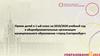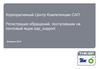Похожие презентации:
Активация заказчиков в РИС ТО 2020
1.
Что делать, если письмо для активации единой учетной записи для работы в РИС ТО 2020 неполучено?
• Проверить в почтовом ящике папку «Нежелательная почта» или спам.
• Уточнить адрес ящика электронной почты, указанный в регистрационных данных пользователя
в РИС ТО.
• Составить таблицу и направить на почту admingoszakaz@tularegion.ru с темой «Активация в
РИС ТО 2020».
Организация
Сотрудник
Наименование
организации-заказчика
ИНН
КПП
1
2
3
Фамилия Имя
4
5
Отчество Должность Телефон
6
7
8
Функциональные
Адрес электронной
роли
почты
(указывать через
запятую)
9
10
2. АКТИВАЦИЯ ВАШЕЙ ЕДИНОЙ УЧЕТНОЙ ЗАПИСИ
СОДЕРЖАНИЕ ПИСЬМА ОБ АКТИВАЦИИ ЕДИНОЙ УЧЕТНОЙ ЗАПИСИ ПОЛЬЗОВАТЕЛЯ1. ФИО
• Фамилия имя отчество сотрудника, для
которого проводится активация единой
учетной записи в НСИ
2. ЕДИНЫЙ ЛОГИН
• Ваш единый логин в письме – Ваше имя
для входа в систему
3. ССЫЛКА ДЛЯ
ПЕРЕХОДА В НСИ
• Адрес НСИ в интернете:
https://nsi.tularegion.ru/
3. ГЕНЕРАЦИЯ ПАРОЛЯ И АКТИВАЦИЯ ЕДИНОЙ УЧЕТНОЙ ЗАПИСИ ПОСЛЕ ПЕРЕХОДА ПО ССЫЛКЕ ИЗ ПОЛУЧЕННОГО ПИСЬМА
ПАРОЛЬ• не короче 8 символов (не менее четырех
латинских букв в верхнем и нижнем
регистре и хотя бы одна цифра)
4. РЕЗУЛЬТАТ АКТИВАЦИИ ЕДИНОЙ УЧЕТНОЙ ЗАПИСИ
5. ВХОД В ПК «НСИ»
ПЕРВЫЙ ВХОД В СИСТЕМУ•Осуществляется только с помощью ввода
логина и пароля
ИМЯ ПОЛЬЗОВАТЕЛЯ
•Ваш единый логин из письма со ссылкой
на активацию единой учетной записи
ПАРОЛЬ
•Придуманный или сгенерированный ранее
пароль
6. ДОБАВЛЕНИЕ СЕРТИФИКАТА К ЕДИНОЙ УЧЕТНОЙ ЗАПИСИ
1. – 2. ИНТЕРФЕЙС«СЕРИФИКАТЫ»
• Раздел «Администрирование», подраздел
«Сертификаты»
• Нажать кнопку «Добавить сертификат» в
3. ДОБАВИТЬ СЕРТИФИКАТ
заголовке интерфейса «Сертификаты»
• Указать путь к расположению сертификата на
4. ВЫБРАТЬ СЕРТИФКАТ
компьютере
Внимание! Добавляемый сертификат должен принадлежать активируемому
сотруднику.
7. РЕЗУЛЬТАТ ДОБАВЛЕНИЯ СЕРТИФИКАТА
КОНТРОЛЬ•Проверка при добавлении сертификата на
соответствие ФИО сотрудника и ФИО,
содержащимся в данных сертификата.
8. ВХОД В РИС ТО (2020 ГОДА) ПО ЛОГИНУ И ПАРОЛЮ ИЛИ ПО СЕРТИФИКАТУ
РИС ТО (2020 ГОДА)•Адрес в интернете:
https://rks.tularegion.ru/


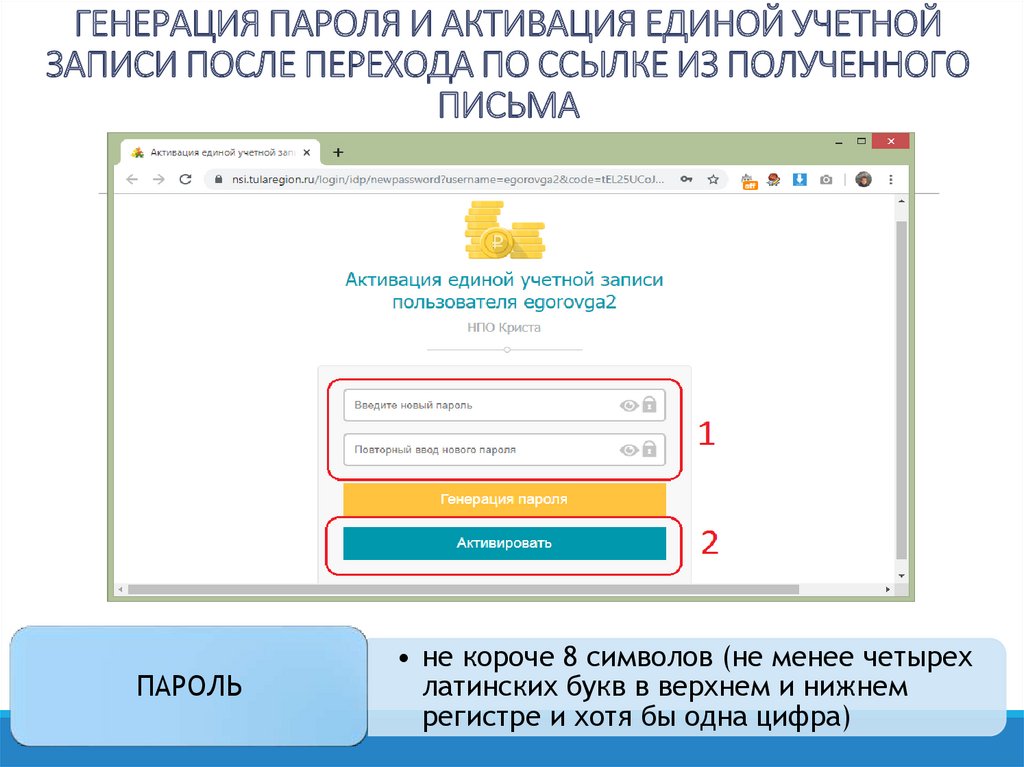





 Интернет
Интернет